[Сетевые технологии, Системное администрирование] Установка Zimbra 9 OSE от Zextras на CentOS 8
Автор
Сообщение
news_bot ®
Стаж: 7 лет 11 месяцев
Сообщений: 27286
С выходом Zimbra Collaboration Suite 9 Open-Source Edition список поддерживаемых операционных систем пополнился операционной системой CentOS 8. Данная операционная система основана на коммерческом дистрибутиве RHEL, разрабатываемым компанией Red Hat и является наиболее свежей из поддерживаемых Zimbra OSE дистрибутивов Linux. В этой статье мы расскажем о том, как установить Zimbra 9 OSE на CentOS 8.

CentOS 8 доступна для скачивания на официальном сайте данного дистрибутива GNU/Linux. Скачать Zimbra 9 OSE можно скачать на сайте компании Zextras. После ввода всех необходимых контактных данных к вам на почту придут ссылки на версии Zimbra 9 OSE для различных дистрибутивов GNU/Linux. Среди них будет также и версия для CentOS 8. Скачать ее можно как через браузер, так и с помощью утилиты wget. Кстати, если вы уже используете Zimbra OSE 8.8.15, то сможете использовать сборку от Zextras для обновления своего почтового сервера до новой версии.
Для того, чтобы установить Zimbra 9 OSE, необходимо сперва подготовить сервер. Минимальные системные требования, которые Zimbra OSE предъявляет к серверу:
- Процессор на архитектуре x86-64 с результатом не менее 15000 в тесте PassMark
- 16 Гб ОЗУ
- По меньшей мере 100 Гб свободного места на диске
- FQDN, а также MX- и A-записи в DNS
- Корректно настроенные часовой пояс и NTP
Настроим доменное имя сервера с помощью команды sudo hostnamectl set-hostname mail.company.ru --static. Добавим A- и MX-записи с помощью команд dig -t A mail.company.ru и dig -t MX company.ru.
Дистрибутив Zimbra 9 OSE представляет из себя архив .tgz. Для его установки необходимо сперва распаковать архив с помощью команды tar xvf zcs-9.0.0_OSE_RHEL8_latest-zextras.tgz, перейти в папку, в которую распаковался архив, а затем запустить скрипт установки с помощью команды sudo ./install.sh.
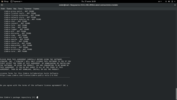
В самом начале установки инсталлятор Zimbra 9 OSE проведет необходимые проверки на предмет наличия корректно настроенного доменного имени, а также предложит принять условия лицензионного соглашения. После подтверждения вашего согласия установка продолжится.
После этого установщик предложит вам использовать официальные репозитории Zimbra 9 OSE, а также выбрать пакеты, которые будут устанавливаться. Напомним, что ключевыми компонентами являются Zimbra Core, Zimbra LDAP, Zimbra MTA, Zimbra Proxy, а также Zimbra Store. Однако предлагаемый список компонентов значительно больше и вы можете установить любые дополнительные пакеты.
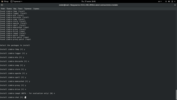

После окончания установки пакетов, откроется мастер первоначальной настройки Zimbra 9 OSE. Поскольку в нашем случае мы совершаем односерверную установку, в нем необходимо задать пароль администратора. Для этого необходимо отыскать в меню пункт с названием «zimbra-store», нажать соответствующую ему цифру и в открывшемся подменю выбрать пункт 4. После ввода пароля необходимо вернуться в предыдущее меню с помощью кнопки r и применить внесенные изменения с помощью кнопки a.
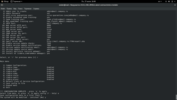
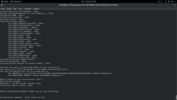
Веб-клиент Zimbra 9 OSE будет доступен по адресу mail.company.ru, доступ к администраторской консоли можно получить по адресу mail.company.ru:7071.
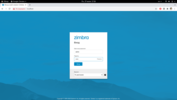
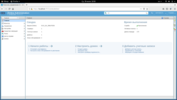
В том случае, если вы намерены использовать Zimbra 9 OSE в предприятии, рекомендуем также установить расширения Zextras Suite Pro, которые добавляют в Zimbra 9 OSE важные функции, такие как транзакционное резервное копирование, делегирование администраторских полномочий, иерархическую систему хранения данных, поддержку мобильных устройств по протоколу Exchange ActiveSync, а также поддержку современных текстового и видеочата, совместного редактирования документов и корпоративное облачное хранилище данных.
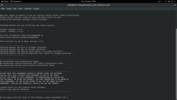
Для того, чтобы установить Zextras Suite Pro, необходимо скачать архив с установщиком с официального сайта Zextras www.zextras.com, а затем распаковать его с помощью команды tar xfz zextras_suite-latest.tgz, перейти в папку с распакованными файлами и запустить установочный скрипт sudo ./install.sh all. Установщик самостоятельно докачает все необходимые данные, а после завершения установки вам останется лишь очистить кэш Zimbra 9 OSE с помощью команды zmprov fc zimlet.
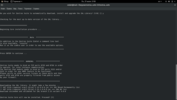
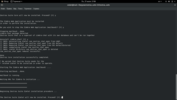
После установки Zextras Suite Pro начнется 30-дневный пробный период, в ходе которого вы сможете в полной мере оценить преимущества Zextras Suite Pro. По его истечении вы сможете либо приобрести лицензию на Zextras Suite Pro, либо продолжить пользоваться бесплатной версией данного решения, которое позволяет пользователям Zimbra 9 OSE общаться в удобном текстовом чате как в веб-клиенте Zimbra 9 OSE, так и в специальном мобильном приложении для Android и iOS.
По всем вопросам, связанными c Zextras Suite вы можете обратиться к Представителю компании «Zextras» Екатерине Триандафилиди по электронной почте katerina@zextras.com
===========
Источник:
habr.com
===========
Похожие новости:
- [PowerShell, Виртуализация, Облачные вычисления, Системное администрирование] Еще раз про живую миграцию: как перенести виртуальные машины Hyper-V, да побыстрее
- [Облачные вычисления, Настройка Linux, DevOps, Серверное администрирование, Системное администрирование] Основы Ansible, без которых ваши плейбуки — комок слипшихся макарон, часть 3
- [DevOps, Kubernetes, Микросервисы, Системное администрирование] Сценарии использования service mesh (перевод)
- [Информационная безопасность, Системное администрирование, Сетевые технологии] 2. Check Point SandBlast Agent Management Platform. Интерфейс веб-консоли управления и установка агента
- [Информационная безопасность, Сетевые технологии] Web scraping вашего сайта: непрошеные гости и как их встречают
- [DevOps, Kubernetes, Системное администрирование, Тестирование веб-сервисов] Canary Deployment в Kubernetes #1: Gitlab CI (перевод)
- [Программирование, Сетевые технологии, IT-стандарты] Закон дырявых абстракций (перевод)
- [Информационная безопасность, Системное администрирование, Cisco, Сетевые технологии] Stealthwatch Cloud. Быстрое, удобное и эффективное решение для облачных и корпоративных инфраструктур
- [Информационная безопасность, Сетевое оборудование, Сетевые технологии, Системное администрирование] 4. NGFW для малого бизнеса. VPN
- [Информационная безопасность, Системное администрирование, IT-инфраструктура, Софт] Как снизить стоимость владения SIEM-системой и зачем нужен Central Log Management (CLM)
Теги для поиска: #_setevye_tehnologii (Сетевые технологии), #_sistemnoe_administrirovanie (Системное администрирование), #_zimbra, #_zextras, #_groupware, #_elektronnaja_pochta (электронная почта), #_blog_kompanii_zextras (
Блог компании Zextras
), #_setevye_tehnologii (
Сетевые технологии
), #_sistemnoe_administrirovanie (
Системное администрирование
)
Вы не можете начинать темы
Вы не можете отвечать на сообщения
Вы не можете редактировать свои сообщения
Вы не можете удалять свои сообщения
Вы не можете голосовать в опросах
Вы не можете прикреплять файлы к сообщениям
Вы не можете скачивать файлы
Текущее время: 14-Янв 21:13
Часовой пояс: UTC + 5
| Автор | Сообщение |
|---|---|
|
news_bot ®
Стаж: 7 лет 11 месяцев |
|
|
С выходом Zimbra Collaboration Suite 9 Open-Source Edition список поддерживаемых операционных систем пополнился операционной системой CentOS 8. Данная операционная система основана на коммерческом дистрибутиве RHEL, разрабатываемым компанией Red Hat и является наиболее свежей из поддерживаемых Zimbra OSE дистрибутивов Linux. В этой статье мы расскажем о том, как установить Zimbra 9 OSE на CentOS 8.  CentOS 8 доступна для скачивания на официальном сайте данного дистрибутива GNU/Linux. Скачать Zimbra 9 OSE можно скачать на сайте компании Zextras. После ввода всех необходимых контактных данных к вам на почту придут ссылки на версии Zimbra 9 OSE для различных дистрибутивов GNU/Linux. Среди них будет также и версия для CentOS 8. Скачать ее можно как через браузер, так и с помощью утилиты wget. Кстати, если вы уже используете Zimbra OSE 8.8.15, то сможете использовать сборку от Zextras для обновления своего почтового сервера до новой версии. Для того, чтобы установить Zimbra 9 OSE, необходимо сперва подготовить сервер. Минимальные системные требования, которые Zimbra OSE предъявляет к серверу:
Настроим доменное имя сервера с помощью команды sudo hostnamectl set-hostname mail.company.ru --static. Добавим A- и MX-записи с помощью команд dig -t A mail.company.ru и dig -t MX company.ru. Дистрибутив Zimbra 9 OSE представляет из себя архив .tgz. Для его установки необходимо сперва распаковать архив с помощью команды tar xvf zcs-9.0.0_OSE_RHEL8_latest-zextras.tgz, перейти в папку, в которую распаковался архив, а затем запустить скрипт установки с помощью команды sudo ./install.sh. 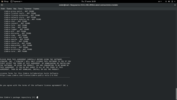 В самом начале установки инсталлятор Zimbra 9 OSE проведет необходимые проверки на предмет наличия корректно настроенного доменного имени, а также предложит принять условия лицензионного соглашения. После подтверждения вашего согласия установка продолжится. После этого установщик предложит вам использовать официальные репозитории Zimbra 9 OSE, а также выбрать пакеты, которые будут устанавливаться. Напомним, что ключевыми компонентами являются Zimbra Core, Zimbra LDAP, Zimbra MTA, Zimbra Proxy, а также Zimbra Store. Однако предлагаемый список компонентов значительно больше и вы можете установить любые дополнительные пакеты. 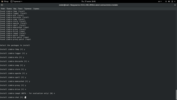  После окончания установки пакетов, откроется мастер первоначальной настройки Zimbra 9 OSE. Поскольку в нашем случае мы совершаем односерверную установку, в нем необходимо задать пароль администратора. Для этого необходимо отыскать в меню пункт с названием «zimbra-store», нажать соответствующую ему цифру и в открывшемся подменю выбрать пункт 4. После ввода пароля необходимо вернуться в предыдущее меню с помощью кнопки r и применить внесенные изменения с помощью кнопки a. 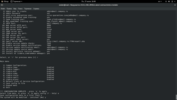 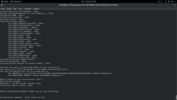 Веб-клиент Zimbra 9 OSE будет доступен по адресу mail.company.ru, доступ к администраторской консоли можно получить по адресу mail.company.ru:7071. 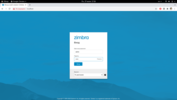 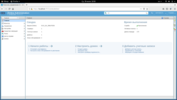 В том случае, если вы намерены использовать Zimbra 9 OSE в предприятии, рекомендуем также установить расширения Zextras Suite Pro, которые добавляют в Zimbra 9 OSE важные функции, такие как транзакционное резервное копирование, делегирование администраторских полномочий, иерархическую систему хранения данных, поддержку мобильных устройств по протоколу Exchange ActiveSync, а также поддержку современных текстового и видеочата, совместного редактирования документов и корпоративное облачное хранилище данных. 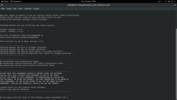 Для того, чтобы установить Zextras Suite Pro, необходимо скачать архив с установщиком с официального сайта Zextras www.zextras.com, а затем распаковать его с помощью команды tar xfz zextras_suite-latest.tgz, перейти в папку с распакованными файлами и запустить установочный скрипт sudo ./install.sh all. Установщик самостоятельно докачает все необходимые данные, а после завершения установки вам останется лишь очистить кэш Zimbra 9 OSE с помощью команды zmprov fc zimlet. 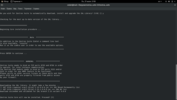 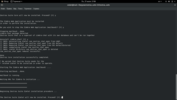 После установки Zextras Suite Pro начнется 30-дневный пробный период, в ходе которого вы сможете в полной мере оценить преимущества Zextras Suite Pro. По его истечении вы сможете либо приобрести лицензию на Zextras Suite Pro, либо продолжить пользоваться бесплатной версией данного решения, которое позволяет пользователям Zimbra 9 OSE общаться в удобном текстовом чате как в веб-клиенте Zimbra 9 OSE, так и в специальном мобильном приложении для Android и iOS. По всем вопросам, связанными c Zextras Suite вы можете обратиться к Представителю компании «Zextras» Екатерине Триандафилиди по электронной почте katerina@zextras.com =========== Источник: habr.com =========== Похожие новости:
Блог компании Zextras ), #_setevye_tehnologii ( Сетевые технологии ), #_sistemnoe_administrirovanie ( Системное администрирование ) |
|
Вы не можете начинать темы
Вы не можете отвечать на сообщения
Вы не можете редактировать свои сообщения
Вы не можете удалять свои сообщения
Вы не можете голосовать в опросах
Вы не можете прикреплять файлы к сообщениям
Вы не можете скачивать файлы
Вы не можете отвечать на сообщения
Вы не можете редактировать свои сообщения
Вы не можете удалять свои сообщения
Вы не можете голосовать в опросах
Вы не можете прикреплять файлы к сообщениям
Вы не можете скачивать файлы
Текущее время: 14-Янв 21:13
Часовой пояс: UTC + 5
